CAD单位的设置方法
CAD是工程制图人员进行绘图时一款必备的软件,当工程人员用CAD进行绘图时首先做的就是对绘图单位进行设置,如何对CAD绘图单位进行设置这里跟大家分享一下。希望本文对大家有帮助,感兴趣的小伙伴可以一起学习了解一下。
工具/软件
电脑型号:联想(lenovo)天逸510s; 系统版本:Windows7; 软件版本:CAD2014
方法/步骤
第1步
我们点击打开CAD制图软件,此时会弹出CAD制图软件首页,我们点击软件首页上方的主菜单栏上的工具按钮,这时下方会弹出一个下拉菜单页面我们选择下方的选项按钮
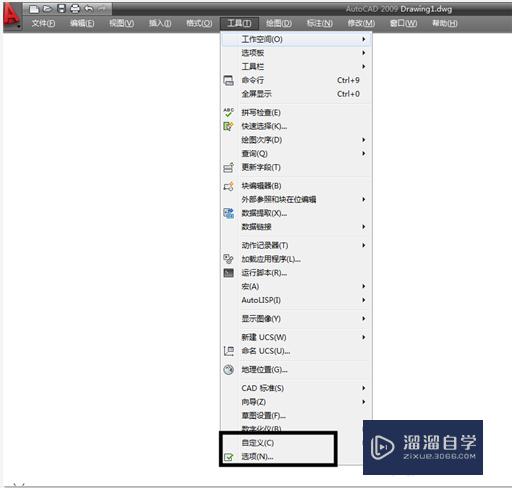
第2步
此时页面会弹出一个选项菜单选择页面,在此页面我们先点击上方主菜单栏里的用户配置按钮,然后再将插入比例选项里的单位全部设置成毫米
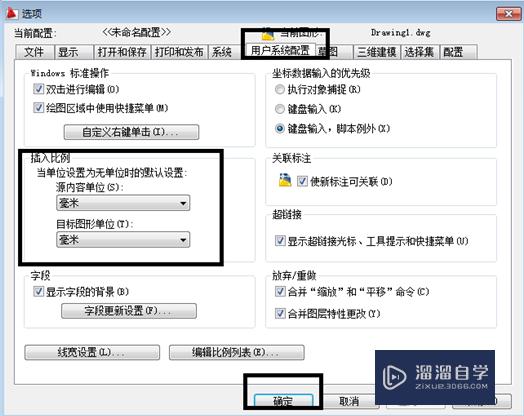
第3步
设置完毕后,页面会返回到CAD首页,在此页面里我们继续点击上方主菜单栏里的格式按钮,然后在弹出的下拉菜单里选择点击单位按钮。

第4步
此时页面会弹出一个图形单位的设置页面,在此设置页面里我们首先点击长度类型选择按钮,在弹出的下拉菜单页面里我们点击选择小数按钮。
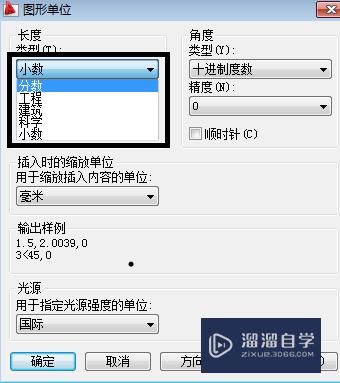
第5步
设置完长度类型以后,我们再继续点击选择精度按钮,在弹出的精度下拉菜单页面里我们选择点击我们需要的精度这里我们选择第一个精度保留到整数位。

第6步
设置完精度以后,我们再继续点击选择角度类型,此时会弹出一个角度的下拉菜单,在此下拉菜单页面里我们点击选择角度的类型为十进制度数。角度设置完毕后,软件的单位就算全部设置完毕了,我们点击下方的确定按钮即可对设置进行保存

温馨提示
以上就是关于“CAD单位的设置方法”全部内容了,小编已经全部分享给大家了,还不会的小伙伴们可要用心学习哦!虽然刚开始接触CAD软件的时候会遇到很多不懂以及棘手的问题,但只要沉下心来先把基础打好,后续的学习过程就会顺利很多了。想要熟练的掌握现在赶紧打开自己的电脑进行实操吧!最后,希望以上的操作步骤对大家有所帮助。
- 上一篇:CAD文件过大怎么缩小一倍?
- 下一篇:CAD偏移命令使用教程


评论列表